
안녕하세요. ^^ 고품질 IT 블로거 #컴알못( #컴알모옷) 입니다. 포스팅할 내용은 사용 안하는 구형 노트북이나 PC의 윈도우를 다른 PC로 옮기는 방법에 대해서입니다. 바쁘시거나 글 읽는 것 싫어하시는 분들은 굵은 글씨와 그림만 보셔도 따라 하실 수 있습니다.
윈도우 라이센스 종류 중에 OEM, COEM(=DSP)이란것이 있습니다. 노트북, PC 구매 시 윈도우가 설치된 라이센스를 말하는 것인데 특징은 하드웨어에 귀속된 라이센스라 다른 PC에서는 사용이 불가능합니다만 방법이 있습니다.
이 방법은 개인 사용자만 이런 방법이 있다는 정도로만 활용 하시기 바랍니다.

윈도우를 구매 / 라이센스에 대해서 좀 더 정확하게 알고 싶으시면 포스팅을 참조 하십시요.
https://tks9567.tistory.com/89
[컴알모옷]윈도우 구매 가이드 (윈도우 가격이 싼 이유, 저렴한 이유)
안녕하세요. ^^ 고품질 IT 블로거 #컴알못( #컴알모옷 ) 입니다. 포스팅할 내용은 윈도우 가격이 싼 이유와 윈도우 구매 방법 설정 방법에 대해서 입니다.바쁘시거나 글 읽는것 싫어 하시는 분들은 굵은 글씨와..
tks9567.tistory.com
윈도우가 메인보드에 귀속?
윈도우는 일반 사용자에게는 FPP , ESD 만 판매하고 컴퓨터를 판매하는 업체들한테는 OEM, COEM(=DSP)를 판매합니다. 당연하게 OEM, COEM(=DSP) 가격이 더 저렴합니다. 그러면 컴퓨터 판매업체는 마이크로소프트에서 구입한 윈도우 OEM, COEM(=DSP)를 메인보드에 귀속시킵니다(아니면 다른 PC나 노트북에서도 해당 윈도우를 사용가능 하니까요.^^)

귀속 방법은 2가지입니다.
1. 본체 외부에 정품 스티커를 부착하는 COA 방식 (Certificate of Authentication 주로 윈도우7 , 조립PC, DSP)
2. 메인보드 바이오스에 키값을 주입하는 DPK 방식 (Digital Product Key 주로 윈도우8, 10 , 노트북, OEM)
MS계정에 라이센스 등록->하드웨어 변경 인증 방법 (윈도우10만 가능)
MS 계정 생성 후 -> 구형 PC를 MS 계정에 윈도우 라이센스 연결 ->신형 PC를 최근에 이 디바이스의 하드웨어 변경 -> 오류시 1577-9700 설치 ID 누른후 확인 ID 입력
*. 아래에 구형PC라고 표시한 것은 윈도우를 옮길 오래된 PC, 노트북을 말하는 것이고
신형 PC라고 표시한것은 윈도우가 옮겨질 신형 PC, 노트북을 말하는 것입니다.
1. 마이크로소프트 계정 만들기
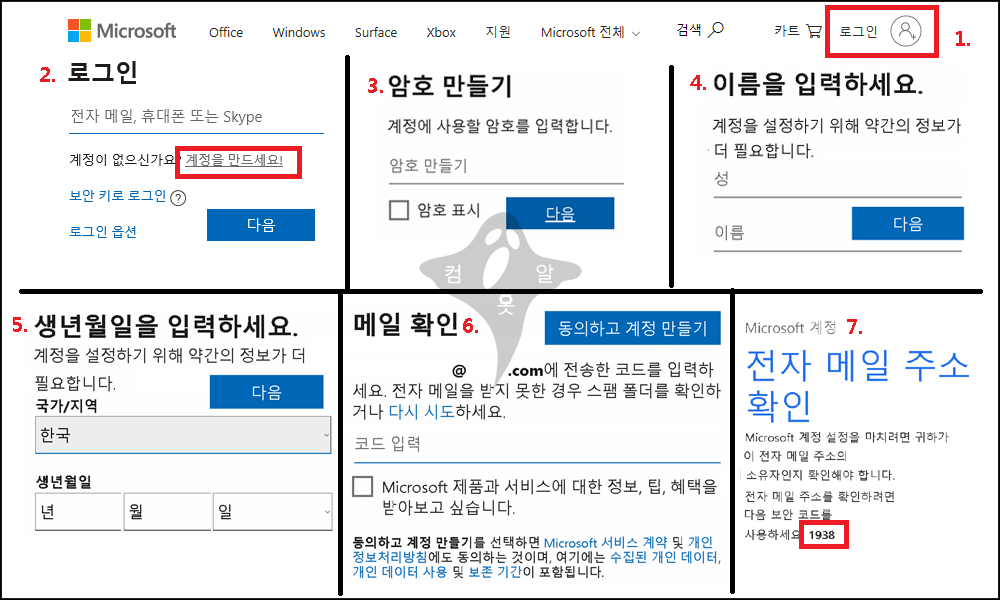
마이크로소프트 접속-> 로그인 -> 계정 만들기 -> 암호 만들기 -> 이름 입력 -> 생년월일 -> 메일 확인 -> 인증
이상이며 원래 MS 아이디가 있으신 분은 그대로 활용하셔도 됩니다.
2. (구형PC) MS 계정에 윈도우 라이센스 연결

윈도우키 -> 설정 -> 업데이트 및 보안 -> 정품인증 -> 계정추가 하신 후 -> MS계정 로그인하시면 윈도우 라이센스가 MS계정에 연결 됩니다.

3. (신형PC) 최근에 이 디바이스의 하드웨어 변경
내컴퓨터 마우스 오른쪽 -> 속성 -> 제품 키 변경 -> 제품 키 입력 -> 다음 -> 문제 해결
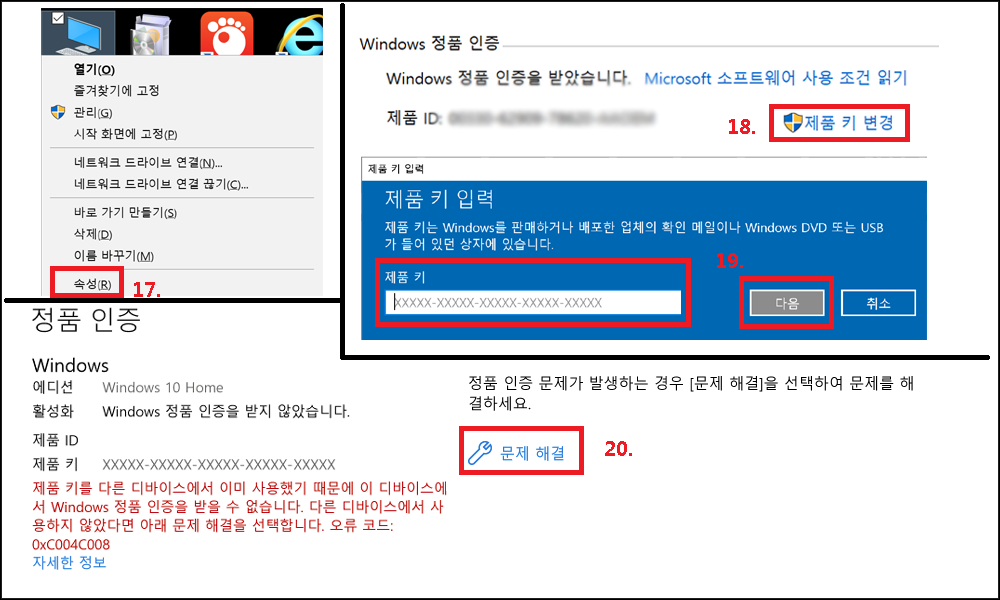
그러신 후 최근에 "이 디바이스의 하드웨어를 변경했습니다"를 클릭하시면 정품인증을 받을 수 있습니다.
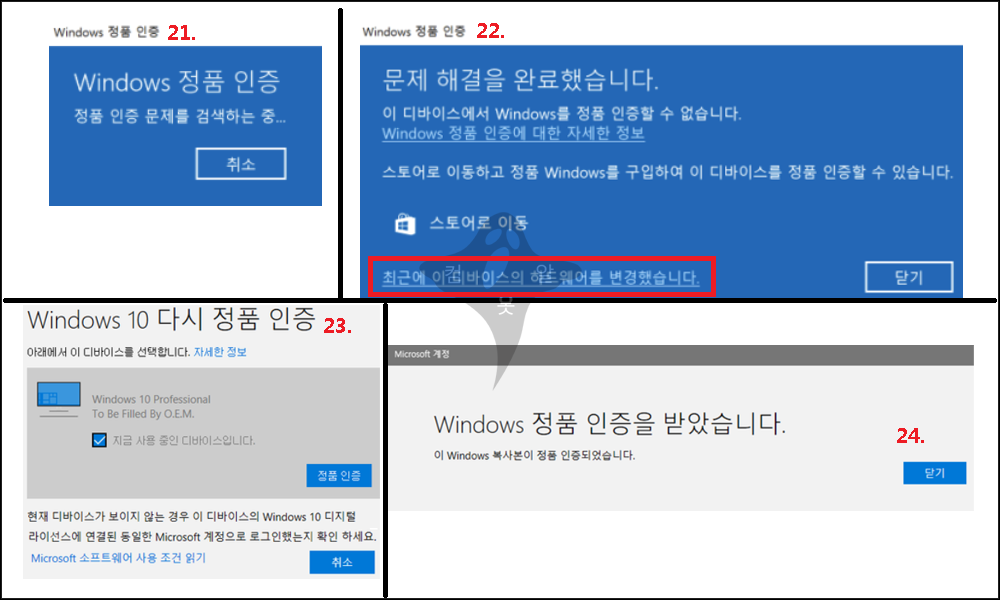
4. (인증 실패시) 전화 인증 방법
위와 같이 진행을 했어도 "이 디바이스에서는 Windows를 정품 인증할 수 없습니다. 나중에 다시 시도하세요." 라고 나오면서 오류코드가 표시된다면 마이크로소프트에 전화 하시면 됩니다.
먼저 윈도우키 +R 키를 누른후 Slui 4 -> 확인 -> 한국을 선택 하신 후 창을 닫지 마시고 1577-9700 전화 하십시오.

그다음 ARS 안내에 따라 설치 ID 등을 입력하거나 상담원 하고 통화를 하면 정품인증을 해 줍니다.
안 쓰는 노트북/PC의 윈도우를 다른 PC로 옮기기 OEM, DSP 가능
위에서도 언급했지만 원칙상으로 OEM, COEM(=DSP)의 윈도우는 다른 PC로 이동이 불가능합니다.
라이센스 문제가 있기때문에 이 방법은 가정에서만 개인판단하에 사용하시기 바랍니다.
아래 방법은 위에 작성한 윈도우라이센스를 MS 계정 등록-> 하드웨어변경 인증 -> 전화인증 방법이 실패한 경우에 사용하시는 방법이니 위 방법을 먼저 해보시기를 권해 드리고 그래도 안 되면 아래 방법을 이용하십시오.
이동 가능 OS : 정품 윈도우 7 / 8 / 10
이동 가능 윈도우 라이센스 : OEM, DSP(=COEM)
OEM, DSP 윈도우 옮기기 테스트 결과 : COA방식은 윈도우 옮기기 대부분 성공, DPK 방식은 실패

Tip. 저의 뇌피셜을 적으면
COA 방식 : Windows CD Key + Mac Address를 Microsoft에 전송
(Windows CD Key + Mac Address를 다른 PC에 똑같이 세팅하면 윈도우 이동이 가능)
DPK 방식 : BIOS정보(시디키정보포함) + 맥어드레스 정보를 마이크로소프트에 전송
BIOS MSDM Table 에 시디키를 넣는 방식인데 시디키, 맥어드레스를 동일하게 다른 PC에 세팅 해도 MSTM Table에 시디키 정보를 마소에서 가지고 있어 다른 PC에서 사용중이라고 나오는것 같습니다.
(아마 BIOS MSDM Table에 윈도우 시디키를 입력하는 작업을 하면 가능할 것 같습니다. 그러면 마소에서도 BIOS MSDM Table 정보(시디키정보포함) + 맥어드레스가 같은니까 동일 PC로 인식해서 정품인증이 되지 않을까 싶습니다.)
1. 공통 준비 사항
가. 윈도우 시디키 백업 프로그램을 이용해서 시디키 백업
https://tks9567.tistory.com/88
윈도우 제품키, 시디키 찾기 및 확인하는 방법
안녕하세요. ^^ 고품질 IT 블로거 #컴알못( #컴알모옷 ) 입니다. 포스팅할 내용은 윈도우의 제품키나 시디키를 찾거나 확인하는 방법에 대해서 입니다.바쁘시거나 글 읽는것 싫어 하시는 분들은 굵은 글씨와 그림..
tks9567.tistory.com
*. 윈도우 7,8을 윈도우10으로 무료 업그레이드한 경우 시디키가 변경되므로 초기화 후 다시 윈도우7, 8의 시디키 백업 해야 함.
https://tks9567.tistory.com/74
노트북 제조사별 윈도우 공장 초기화 방법 정리
안녕하세요. ^^ 고품질 IT 설명꾼 컴알못(컴알모옷) 입니다. 오늘 포스팅할 내용은 오늘 할 포스팅은 노트북 제조사별로 내장된 공장초기화를 통해서 윈도우를 초기화 하는 방법에 대해서 포스팅 하겠습니다. 바쁘..
tks9567.tistory.com
나. 맥어드레스 백업하기
- 가급적 유선으로 연결하신 후 윈도우키를 누르시고 CMD 를 누르고 확인을 눌러 주십시오.
ipconfig /all 을 누르셔서 맥어드레스 주소를 백업 해 두십시요. (물리적 주소라고 씌여 있는 부분입니다.)
(만약 유선, 무선 두 개가 있으면 혹시 모르니 둘 다 백업해 두십시오.)

2. 구형 OEM, COEM(=DSP) PC의 윈도우시디키 + 맥어드레스를 백업 후 신형 PC에 적용하는 방법
1) 구형 PC 정품 윈도우7,8 -> 윈도우10 으로 무료 업그레이드
- 사용 중인 윈도우 7, 8를 윈도우10 으로 업그레이드 시 각종 에러나 버그가 생기는 경우가 많으므로 초기화 후 업그레이드 진행 추천
*. 2016년에 윈도우10 무료 업그레이드가 끝났지만 정품의 경우 잘 되는 경우가 많음
(무료 업그레이드가 안 되면 어쩔 수 없음)
*. 업그레이드 진행 전 혹시 모르니 중요 자료 백업 및 복구 USB, 복구 시스템 이미지 만들기 추천
https://tks9567.tistory.com/31
윈도우 10 복구 드라이브 만들기 USB, 컴알못도 쉽게 엄청 쉬운 방법
안녕하세요. ^^ 고품질 IT 설명꾼 컴알못(컴알모옷) 입니다. 오늘 포스팅할 내용은 윈도우10 복구 드라이브 만들기 방법에 대해서 포스팅 하겠습니다. 바쁘시거나 글 읽는것 싫어 하시는 분들은 굵은 글씨와 그림..
tks9567.tistory.com
https://tks9567.tistory.com/32
윈도우 시스템 이미지 만들기 백업 복구 (윈도우 백업 복구 복원 방법)
안녕하세요. ^^ 고품질 IT 설명꾼 컴알못(컴알모옷) 입니다. 오늘 포스팅할 내용은 윈도우 시스템 이미지 만들기 방법에 대해서 포스팅 하겠습니다. 바쁘시거나 글 읽는것 싫어 하시는 분들은 굵은 글씨와 그림만..
tks9567.tistory.com
- mediacreationtool를 다운 받아서 업그레이드
아래 링크로 들어가서 다운로드 후 동의 -> 지금 이 PC 업그레이드 -> 동의만 하시면 됩니다.
https://www.microsoft.com/ko-kr/software-download/windows10


구형 PC에서 윈10 무료 업그레이드, 시디키 백업, 맥어드레스 백업을 완료하였으니 이제 신형 PC에 적용해 보겠습니다.
2) 신형 PC에 맥어드레스 및 시디키 적용
이제 시디키, 맥어드레스 주소도 백업하였으니 신형 PC에 윈도우를 이동해 보겠습니다.
가) 맥 어드레스 변경 방법
내 PC -> 우클릭 -> 속성에 들어가 장치관리자에 들어갑니다. 그 후 네트워크 어댑터에 들어가서 현재 인터넷 접속 중인 드라이버를 선택 후 속성을 누른 후 고급에서 아래 그림처럼 값(V) 라고 표시된 속성을 찾아 구형 PC에서 백업한 맥 어드레스를 입력하여 줍니다.
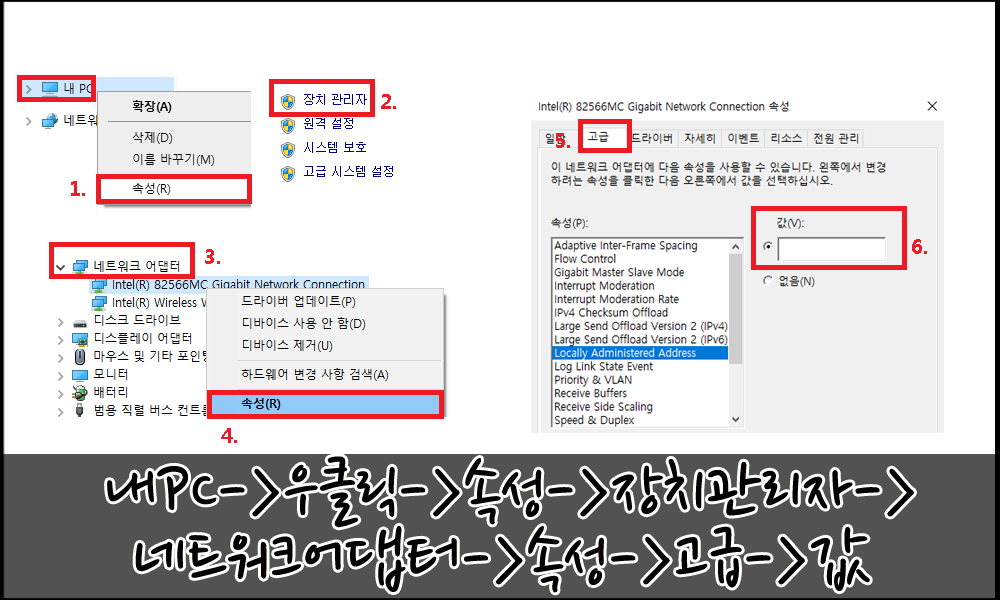
나) 시디키 적용 방법
윈도우키 + PauseBreak 를 누른 후 시디키를 변경해 줍니다.
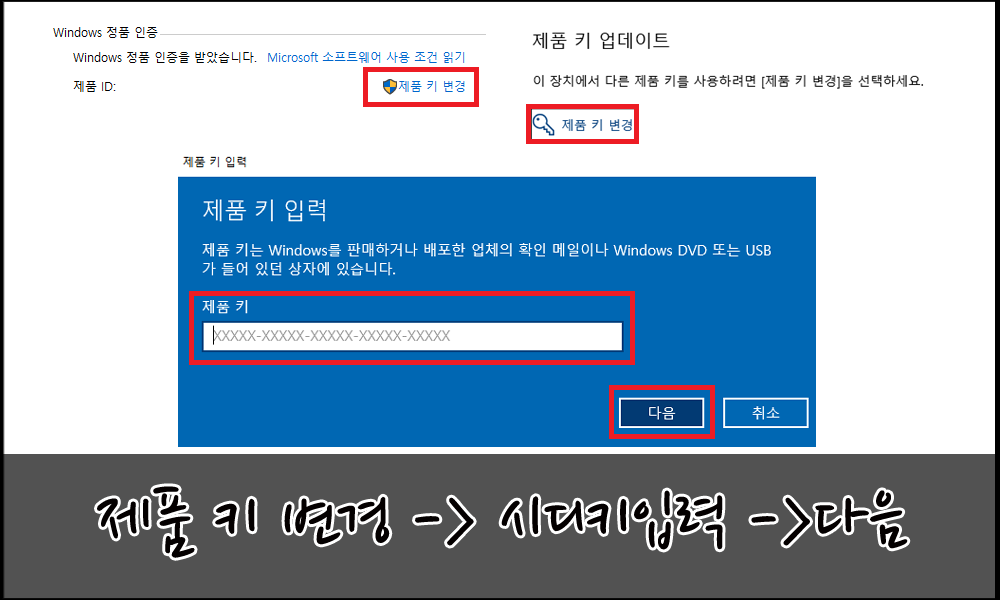
그럼 정상적으로 구형PC의 OEM 윈도우를 옮길 수 있습니다.
FAQ
*. 인증 완료 후 랜카드 맥 어드레스 변경 때문에 인터넷 속도 저하가 있을 것 같아 테스트해 본 결과는 기존 속도와 동일해서 문제가 없었습니다.
*. 재부팅 등을 한 후 맥어드레스가 원래대로 돌아오거나 인증이 풀리는지 테스트해본 결과 그런 일은 없었습니다.
이 방법이 무조건 100% 된다는 아니니 안되시더라도 원망하지 마시고요^^ 맥어드레스를 변경안하고도 그냥 된다는 글도 있었는데 저의 경우에는 맥 어드레스 변경안했을 경우에는 정품인증 실패하였지만 맥어드레스를 변경한 경우에만 성공하였습니다.
주의점 : 정품인증 후 변경한 맥어드레스는 가급적 유지해 주십시오. (정품인증 중복으로 언제 풀릴지 모름)
옮긴 구형 oem , dsp 노트북, pc는 사용하지 않거나 폐기해 주십시오. (정품인증 중복으로 언제 풀릴지 모름)
주의점 둘다 실험해본 결과 풀리거나 하지 않고 2개의 PC도 동시에 사용해도 별 문제는 없었지만...중복으로 풀릴 가능성이 높아 보입니다. 개인판단^^;..
OEM , COEM(=DSP) 옮기기는 윈도우 라이센스 위반?
위에서 언급한것 처럼 내가 보유한 안 쓰는 노트북, PC의 윈도우를 내 소유의 PC에서 사용하는 것이기 때문에 딱히 문제가 될 소지는 없습니다. 그냥 개인이 사용하는 비정상라이센스 정도라고 생각하시면 됩니다. 다만 기업에서는 100% 문제가 되고 단속의 대상이기 때문에 절대로 이 방법을 사용하시면 안 됩니다. ^^
이 글은 제가 직접 테스트한 결과로 작성한 것이 아니고 어떤 책에서 본 내용을 그대로 번역해서 옮긴 내용입니다. ^^

'컴알모옷가이드북' 카테고리의 다른 글
| 초등학생, 중학생, 고등학생, 대학생 무료 윈도우 사용 및 윈도우 공인 판매점 (0) | 2021.11.21 |
|---|---|
| 윈도우 라이선스 버전 총정리 FPP,ESD,COEM(DSP),OEM,MAK,KMS,EDU,RR,GGK,GGWA (7) | 2020.02.05 |
| 컴알모옷 IT 사이트 모음 및 설명 (IT 즐겨찾기) (4) | 2020.01.01 |
| 윈도우 종류, 구매, 설치 가이드 (2) | 2019.12.23 |
| 컴알모옷 윈도우7 설치 가이드 (장치 드라이버를 찾지 못했습니다, 6,7,8,9세대, 라이젠 윈도우7 설치) (36) | 2019.12.09 |










































































































































































































































